�Č��V�R�O�P���i2025�N11�������_�j�̎���
�u�\�t�e�b�N�����v�ł́A�\�t�g�E�F�A�J���Ɋւ������J������ɂ�����Ј��̎��g�݂Ȃǂ����I�ɂ��m�点���Ă��܂��B
���܂��܂ȃe�[�}�����グ�Ă��܂��̂ŁA���̃\�t�e�b�N�������A���Ђ����������B
�\�t�e�b�N�����i���s�����j�̃y�[�W��
�\�t�e�b�N����� �Z�p���|�[�g�i�Z�p����ʁj�̃y�[�W��
�\�t�e�b�N����� ����̐��i�V�[���ʁj�̃y�[�W��
�u�\�t�e�b�N�����v�ł́A�݂Ȃ��܂̂��ӌ��E�����z���W���Ă��܂��B���Ђ݂Ȃ��܂̐��������������������B
�Z�p���|�[�g��213���uWireshark�̊��p�@ �`�����ԃ��j�^�����O�ƃf�[�^��͂ɂ��ā`�v�ł�Wireshark�i���C���[�V���[�N�j��ڑ�������@�ƃf�[�^��͂�����@�����`�����Ă��܂����B �����Wireshark�ŃT�|�[�g����Ă��Ȃ��v���g�R����\��������@�����`���������Ǝv���܂��B
�\�t�e�b�N��Ethernet��p���ĒʐM����\�t�g���p�\�R���E�}�C�R���EPLC��킸�J�����Ă��܂��B���̃v���g�R���̑����͊J������V�X�e�������Ŏg�����p�̃v���g�R���ł��B
���������̃p�P�b�g��Wireshark�Ō���ƘA������1�s�̃o�C�g��ŕ\������邾���ƂȂ邽�ߔc�����Â炢�ł��B
��������z�̃v���g�R���uSOFTECH�v���g�R���v�̃p�P�b�g���Ӗ�������P�ʂ�Wireshark�ɕ\���������Ƃ������e�Ő������܂��B
�Ȃ��A�g�p����Wireshark ��Version 2.2.1�Ƃ��܂��B�{�e���M���_�i2016�N10��17���j�ōŐV�ł��B
���z�̃v���g�R���uSOFTECH�v���g�R���v�͈ȉ��̎d�l�Ƃ��܂��B

�}1. �p�P�b�g�̃t�B�[���h�\���i�t�B�[���h���ƃo�C�g���j
����́u�w�b�_�[�v���t�B�[���h�ɕ����ĕ\��������悤�ɂ��܂��B
�u���̑��f�[�^�v�͂P�s�ŕ\�������܂��B
��������ۂ̍�Ƃ�������܂��B
����ł͎��ۂ̍�Ɠ��e��������܂��B
��Ƃ�Wireshark�ݒ�t�@�C���̕ҏW��SOFTECH�v���g�R���\���ݒ�t�@�C���̍쐬�ƂȂ�܂��B�t�@�C���̍쐬���I�������Wireshark���N�����ĕ\�����m�F���܂��B
�uinit.lua�v��Wireshark���C���X�g�[�����ꂽ�t�H���_�ɂ���܂��B
������J���ĉ��\�̂Ƃ���3�ӏ���ҏW���܂��B
����ɂ�莟�͂Ő�������SOFTECH�v���g�R���̕\�����e��ݒ肵���t�@�C���uSOFTECH.LUA�v���ǂݍ��܂��悤�ɂȂ�܂��B
| No. | �ύX���e | ���� |
|---|---|---|
| 1 | disable_lua = false | “disable_lua”����������“false”�łȂ��ꍇ�ɂ�“false”�ɕύX���܂��B |
| 2 | run_user_scripts_when_superuser = true | “run_user_scripts_when_superuser”����������“true”�ɕύX���܂��B |
| 3 | dofile("SOFTECH.LUA") | ��p�v���g�R�����`�����t�@�C�����iSOFTECH.LUA�Ƃ��܂��j����ԍŌ�̍s�ɒlj����܂��B ������LUA�t�@�C���̒�`���\�ł��B |
�\1. �uinit.lua�v�t�@�C���̕ҏW���e
�p�P�b�g�̕\�����e��ݒ肷��e�L�X�g�t�@�C���uSOFTECH.LUA�v��V�K�쐬���܂��B
������t�@�C���́uinit.lua�v�Ɠ�����Wireshark���C���X�g�[�����ꂽ�t�H���_�ɕۑ����܂��B
�e�L�X�g�G�f�B�^�ŐV�K�쐬�����t�@�C���ɉ��L(1)�`(5)���L�q���܂��B
�uSOFTECH.LUA�v�t�@�C���������܂��B
��L(1)�`(5)�Ƃ̑Ή����R�����g�s�i“--”�Ŏn�܂�s�j�œ���܂����̂ł��m�F�������B
(4)�ł̓w�b�_�[���t�B�[���h�P�ʂɕ\�������鏈���Ƃ��̑��f�[�^��1�s�ŕ\�������鏈�����L�q���Ă��܂��B���ۂ̕\�����ʂ̐}3���Q�Ƃ��Ă݂ĉ������B
-- (1)�uSOFTECH�v���g�R���v�̖��O��錾����B�v���g�R����I������Ƃ��ɕ\�������B
Softech_proto = Proto("SOFTECH", "SOFTECH Protocol")
-- (2)�p�P�b�g���t�B�[���h�P�ʕ\���ɂ�����̐錾�B
-- buffer��SOFTECH�v���g�R���̎�M�f�[�^������B
function Softech_proto.dissector(buffer, pinfo, tree)
-- (3)���C����ʂ�Protocol���"SOFTECH"��\������B
pinfo.cols.protocol = "SOFTECH"
-- (4)��������v���g�R���c���[�Ƀt�B�[���h�P�ʂ̕\�������鏈��
-- �v���g�R���c���[��"SOFTECH Protocol Data"��lj�����
subtree = tree:add(Softech_proto, buffer(), "SOFTECH Protocol Data")
-- "SOFTECH Protocol Data"�Ƀv���g�R���c���["Header"��lj�����
-- �\���Ώۂ�buffer[0]����12�o�C�g���B
subtree2 = subtree:add(buffer(0,12), "Header")
-- "Header"�Ɋe�t�B�[���h��lj�����B
-- "1.Flame Length:"�̌��buffer[0]����2�o�C�g���\��������
subtree2:add(buffer(0,2), "1.Flame Length:" .. buffer(0,2):uint())
-- "2.Sorce ID:"�̌��buffer[2]����1�o�C�g���\��������B
subtree2:add(buffer(2,1), "2.Sorce ID:" .. buffer(2,1):uint())
subtree2:add(buffer(3,1), "3.Spare:" .. buffer(3,1):uint())
subtree2:add(buffer(4,1), "4.Dest ID:" .. buffer(4,1):uint())
subtree2:add(buffer(5,1), "5.Spare:" .. buffer(5,1):uint())
subtree2:add(buffer(6,1), "6.Kind Code:" .. buffer(6,1):uint())
subtree2:add(buffer(7,1), "7.Flame No:" .. buffer(7,1):uint())
-- "Header"�v���g�R���c���[��"8.DateTime"��lj�����
-- �\���Ώۂ�buffer[8]����4�o�C�g���B
subtree3 = subtree2:add(buffer(8,4), "8.DateTime")
-- "8.DateTime"�Ɋe�t�B�[���h��lj�����
-- "8.1.Day:"�̌��buffer[8]����1�o�C�g���\��������B
subtree3:add(buffer(8,1), "8.1.Day:" .. buffer(8,1):uint())
subtree3:add(buffer(9,1), "8.2.Hour:" .. buffer(9,1):uint())
subtree3:add(buffer(10,1),"8.3.Min:" .. buffer(10,1):uint())
subtree3:add(buffer(11,1),"8.4.Sec:" .. buffer(11,1):uint())
-- �u���̑��f�[�^�v�����邩���ׂ�B����ꍇ��1�s�ŕ\������B
-- ��M�f�[�^������w�b�_�[��12��������datalen�ɓ����
local datalen = buffer:len() - 12
-- datalen��0���傫�����H
if datalen > 0 then
-- "SOFTECH Protocol Data"��"Kind-specific Data"��lj�����
subtree2 = subtree:add(buffer(12,datalen), "Kind-specific Data" )
-- "Data"�̌��buffer[12]����datalen�o�C�g���\��������B
subtree2:add(buffer(12,datalen), "Data:" .. buffer(12,datalen))
end
end
-- (5)TCP�|�[�g40000��SOFTECH�v���g�R����R�t������Wireshark�֓o�^����B
DissectorTable.get("tcp.port"):add(40000, Softech_proto)
��Ƃ͈ȏ�ł��B���Ƃ�Wireshark���N�����ċL�q�����Ƃ���\������邩�ǂ������m�F���܂��B
Wireshark���N�����ĒʐM���J�n���܂��B
���}2�E���̐g�E�Θg�̂悤�ɕ\������܂��B�i�����͕W���̕\���j
�p�P�b�g�\����ʁi�}3�j���J����LUA�t�@�C���ɋL�q�����Ƃ���ɂȂ��Ă��邱�Ƃ��m�F���܂��B
�Ȃ��A�����̐g�́uSOFTECH.LUA�v��(4)�ɂ��\���A�Θg��(1)(3)(5)�ɂ��\���ɂȂ�܂��B
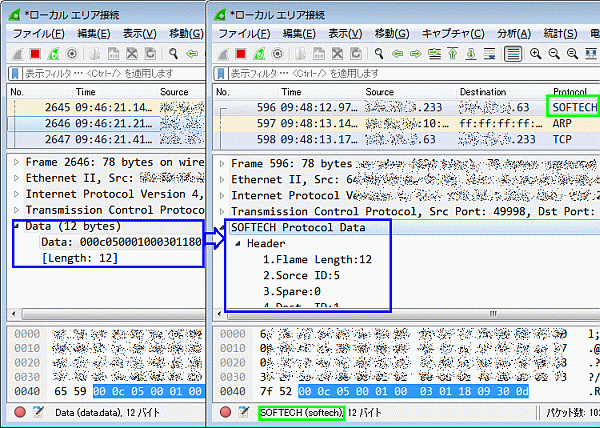
�}2. Wireshark�W���̕\���i���j�ƁuSOFTECH.LUA�v�i�E�j�Ή���̕\��
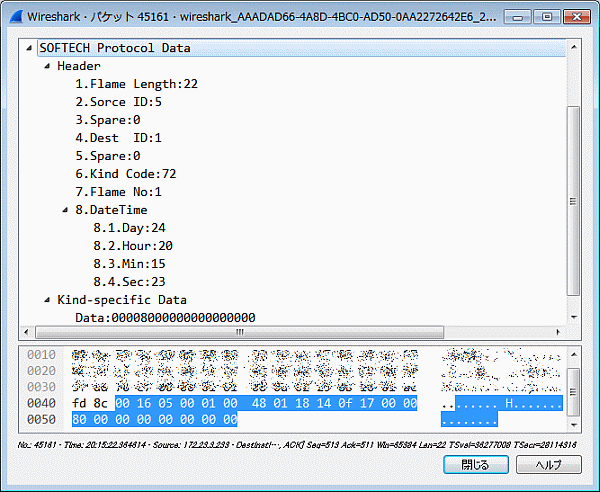
�}3. �p�P�b�g�\����ʂ�SOFTECH�v���g�R���̃p�P�b�g��\��
���̏ꍇ��Wireshark�̋N������ɃG���[��ʂ��\������܂��B
���}4�́uSOFTECH.LUA�v��2�s�ڂɃG���[�����邱�Ƃ������Ă��܂��B
LUA�t�@�C�����C�����čċN�����܂��B
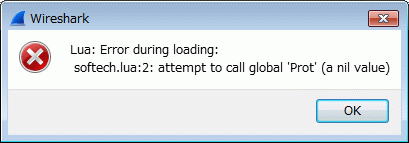
�}4. Wireshark�N�����ɕ\�������LUA�t�@�C���G���[
�i2�s�ځg= Proto�h�́go�h���āg= Prot�h�ɂ����t�@�C���ŋN�������Ƃ��̃G���[�\���j
�\���t�B���^�[�ցusoftech�v�Ɠ��͂���Ɖ��}5�̂悤��SOFTECH�v���g�R���������\�������悤�ɂȂ�܂��B�i���}�Ԙg�j
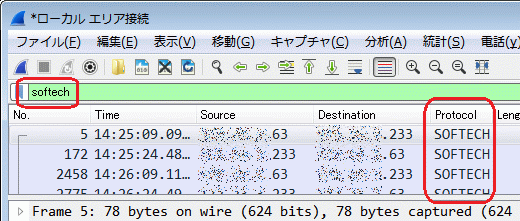
�}5. SOFTECH�v���g�R���̍i�荞�ݕ\��
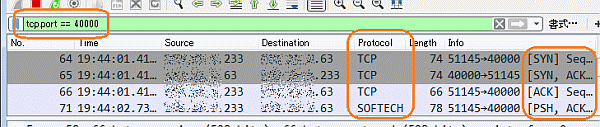
�}6. �|�[�g40000�̍i�荞�ݕ\��
�����������肪�����v���g�R����Wireshark�ʼn�͂���ĕ\�������̂�����ƁA�킩��Ղ��Ȃ邾���ł͂Ȃ������������ʒm�������Ă���ȁA�Ԉ�����f�[�^�𑗂����ȁA�Ȃǂƈ������N���Ă���̂������܂��B
����͂��̂悤�ȋC�����ŏ����܂����B
�Q�l�ɂ��Ē�����K���ł��B
�Ȃ��A�L�q�ɂ�LUA�Ƃ����X�N���v�g���ꂪ�g���Ă��܂��B
LUA�������Ƌ�g����p�P�b�g����蕪����Ղ��\�������邱�Ƃ��o���܂��̂ňȉ��Ƀ����N���ڂ��܂��B�����̂�����͎Q�l�ɂ��ĉ������B
�܂�Wiershark��API�̏ڍׂւ�URL���ڂ��܂��BAPI����g��������Wireshark�̋@�\�������o�����Ƃ��o���܂��̂ŎQ�l�ɂ��ĉ������B
�iN�DK�D�j
�֘A�y�[�W�ւ̃����N
�֘A����\�t�e�b�N�����
�u�\�t�e�b�N�����v�ł́A�݂Ȃ��܂̂��ӌ��E�����z���W���Ă��܂��B���Ђ݂Ȃ��܂̐��������������������B